windows10系统如何流畅运行剑灵
发布时间:2018-05-23 18:29:07 浏览数: 小编:yimin
多朋友在windows10系统电脑中运行剑灵时,都遇到了游戏界面卡顿,游戏运行不流畅的情况。那么,在windows10系统电脑中我们该如何操作才能流畅地运行剑灵游戏呢?下面系统族的小编就和大分享一下解决办法。
系统推荐:萝卜家园win10系统下载
以上就是本期关于在windows10系统如何流畅运行剑灵的操作方法啦,有需要的小伙伴那就赶紧动手试试看吧!感谢大家对我们系统族的喜欢和浏览,觉得不错的话就收藏和分享一下本文吧。
系统推荐:萝卜家园win10系统下载
1、点击开始菜单 -- 设置 -- 隐私 ;

2、在左侧菜单移动到底部,点击【反馈和诊断】;
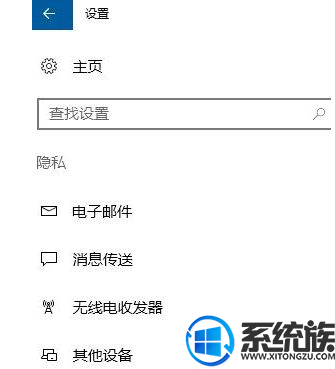
3、在右侧将反馈频率设置为 从不,如图:
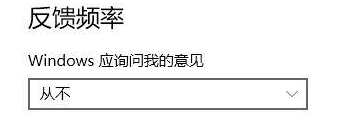
4、设置完成后点击 【主页】按钮;
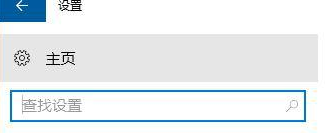
5、在主页界面点击【游戏】;
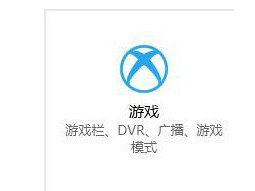
6、然后在右侧游戏栏中将【使用控制器上的这个按钮打开游戏栏】和【在我玩Microsoft 已验证的全屏游戏时显示游戏栏】的勾去掉;
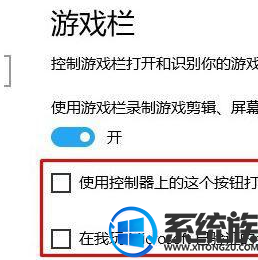
7、然后在左侧点击【游戏 DVR】,如图:

8、在右侧,关闭 当我玩游戏时在后台录制,关闭 在我录制游戏时录制音频,将“在录制中捕获鼠标光标”的勾去掉,如下图所示:
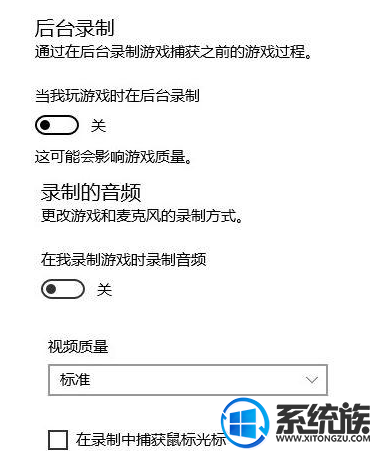
9、设置完成后打开游戏,要在游戏中按下 windows+G 组合键呼出 XBOX,点击【设置】;
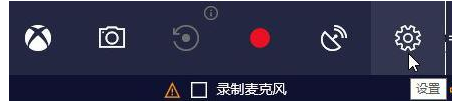
10、然后在常规选卡下勾选平【对于此游戏使用比赛模式】。
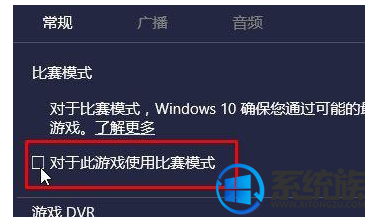
以上就是本期关于在windows10系统如何流畅运行剑灵的操作方法啦,有需要的小伙伴那就赶紧动手试试看吧!感谢大家对我们系统族的喜欢和浏览,觉得不错的话就收藏和分享一下本文吧。



















